Win10专业版系统鼠标右键用户文件夹属性后就消失了怎么办?
分类:win10教程 2021-08-08
导读: Win10专业版系统鼠标右键用户文件夹属性后就消失了怎么办?--很多Win10专业版用户遇到了一个问题,桌面有一个用户文件夹,用鼠标右键选择属性之后就自动消失了,打开回收站也没有看到,这是怎么回事呢?要如何解决呢? Win10系统鼠标右键用户文件夹属性后就消失了怎么办...
很多Win10专业版用户遇到了一个问题,桌面有一个用户文件夹,用鼠标右键选择属性之后就自动消失了,打开回收站也没有看到,这是怎么回事呢?要如何解决呢?
Win10系统鼠标右键用户文件夹属性后就消失了怎么办?
1、在桌面单击鼠标右键,选择【个性化】;
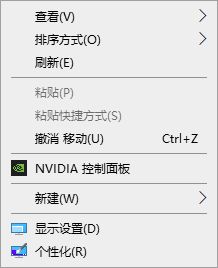
2、在左侧点击【主题】;
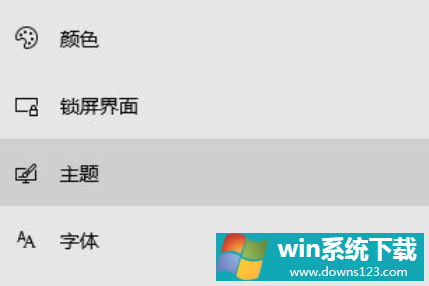
3、在右侧点击【桌面图标设置】,在比较下面的,往下拉一点;

4、打开后勾选【用户的文件】,点击确定保存设置即可!
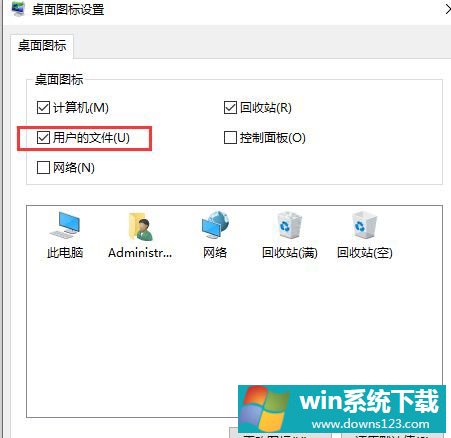
5、完成设置了,我们快速桌面上看一看【用户】文件夹。
上述便是Win10系统下鼠标右键用户文件夹属性后就消失了的详细解决步骤,大家可以按照上面的方法找回来吧。


